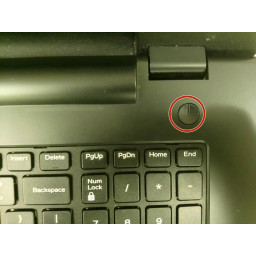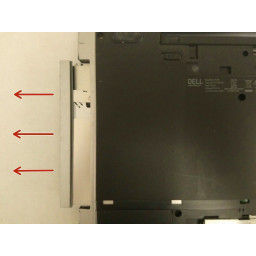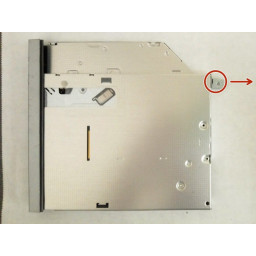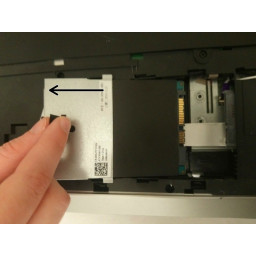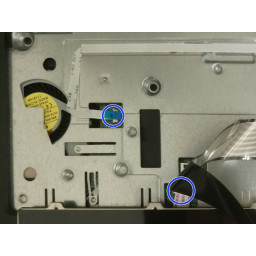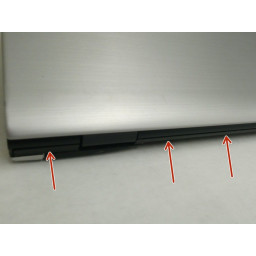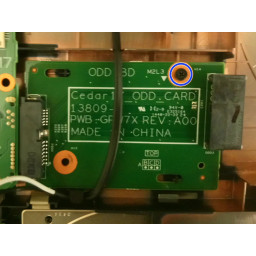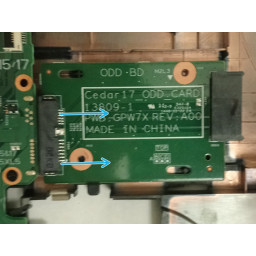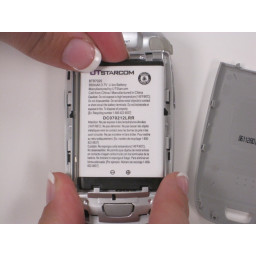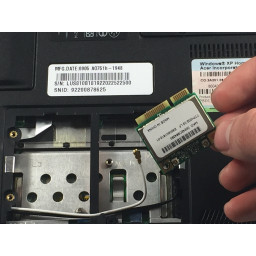Ваша заявка или вопрос будут отправлены 10-ти наиболее подходящим по сферам деятельности сервисным центрам Москвы. Всего в Москве - 5 191 сервисный центр, которые ремонтируют 374 вида техники.
Замена платы разъема оптического привода Dell Inspiron 17-5749

Шаг 1
Выкрутите (5) 5,5 мм винты, которыми упор для рук крепится к системной плате.
Закройте дисплей и переверните компьютер.
Удалите (10) 5,5 мм винты, которые крепят упор для рук к основанию компьютера.
Шаг 2
Снимите винт 2,5 мм, которым плата разъема оптического привода крепится к основанию компьютера.
Отодвиньте провода платы беспроводной связи, закрывающие плату, от платы.
Сдвиньте плату разъема оптического привода в сторону от основания компьютера.
Поднимите плату разъема оптического дисковода от основания компьютера.
Шаг 3
Выключите питание ноутбука.
Отключите зарядный кабель от ноутбука.
Шаг 4
Удалите два 5,5 мм винта, которые крепят крышку основания к основанию компьютера.
Используя пластиковый инструмент для открывания, осторожно откройте крышку основания, начиная с центра.
Поднимите нижнюю крышку вверх, чтобы снять ее и отложите в сторону.
Шаг 5
Снимите 5,5-миллиметровый винт, которым оптический привод в сборе крепится к основанию компьютера.
Кончиками пальцев выдвиньте блок оптического привода из отсека для оптического дисковода.
Шаг 6
Снимите 2,5-миллиметровый винт, которым жесткий диск в сборе крепится к основанию компьютера.
Используя язычок, сдвиньте жесткий диск в сборе, чтобы отсоединить его от системной платы.
Снимите жесткий диск в сборе с основания компьютера.
Шаг 7
Отсоедините антенные кабели от беспроводной карты.
Нажмите на фиксирующий выступ, чтобы освободить беспроводную карту.
Выдвиньте беспроводную карту из слота беспроводной карты.
Шаг 8
Переверните компьютер и откройте дисплей как можно дальше
Используя пластиковый инструмент для открывания, отпустите фиксаторы, которыми клавиатура крепится к упору для рук в сборе.
Шаг 9
Переверните компьютер и откройте дисплей как можно дальше.
Поднимите защелки разъема и отсоедините кабель платы кнопки питания и кабель сенсорной панели от системной платы.
Используя пластиковую ручку, осторожно поднимите и отпустите выступы на упоре для рук вокруг основания компьютера, включая заднюю сторону.
Поднимите упор для рук от дисплея в сборе.
Шаг 10
Аккуратно переверните ноутбук.
Переключите каждую из батарейных защелок в положение «разблокировано».
Потяните батарею вверх за язычок, чтобы извлечь его из ноутбука.
Шаг 11
Снимите 2,5-миллиметровый винт, который крепит кронштейн привода оптических дисков к узлу привода оптических дисков.
Снимите кронштейн дисковода для оптических дисков в сборе.
Осторожно потяните за лицевую панель дисковода для оптических дисков и снимите ее с дисковода для оптических дисков.
Шаг 12
Аккуратно переверните клавиатуру и поместите ее на упор для рук в сборе.
Поднимите защелки и отсоедините кабель клавиатуры и кабель подсветки клавиатуры от системной платы.
Поднимите клавиатуру вместе с кабелями, снимите упор для рук в сборе и отложите его в сторону.
Комментарии
Пока еще нет ниодного комментария, оставьте комментарий первым!
Также вас могут заинтересовать
Вам могут помочь


Лаборатория ремонта